こんにちは、深作浩一郎です。
MacのFinderでは、初期設定の状態では、
ライブラリフォルダが表示されませんよね。
普段は使うことのないライブラリフォルダですが、
Macを使い続けているうちに、ライブラリフォルダの中にあるファイルを削除したして
ライブラリフォルダ内のファイルを触ることでMacの不具合を解消したり
Macの動作の改善を行う機会が出てくると思います。
そこで、今回は、MacのFinderにライブラリフォルダを表示させる方法をご紹介していきます。
MacのFinderにライブラリフォルダを表示させる方法・やり方
「OS X Mountain Lion」ではターミナルを使ってコマンドを打ち込んだり、
サードパーティ製のアプリを使わないとライブラリフォルダを表示できませんでしたが、
「OS X Mavericks」以降のOS XやmacOSなら簡単な操作で表示させることができるようになりました。
まずはFinderのウィンドウを開き、
右クリックをしてコンテキストメニューを表示させてください。
コンテキストメニューの中から「表示オプションを表示」をクリックします。
そうすると、表示オプションの設定ができるウィンドウが表示されますので、
「ライブラリフォルダを表示」のチェックボックスにチェックを入れてください。
これでMacのFinderにライブラリフォルダを表示させ
MacのFinderにライブラリフォルダを表示させる方法・やり方
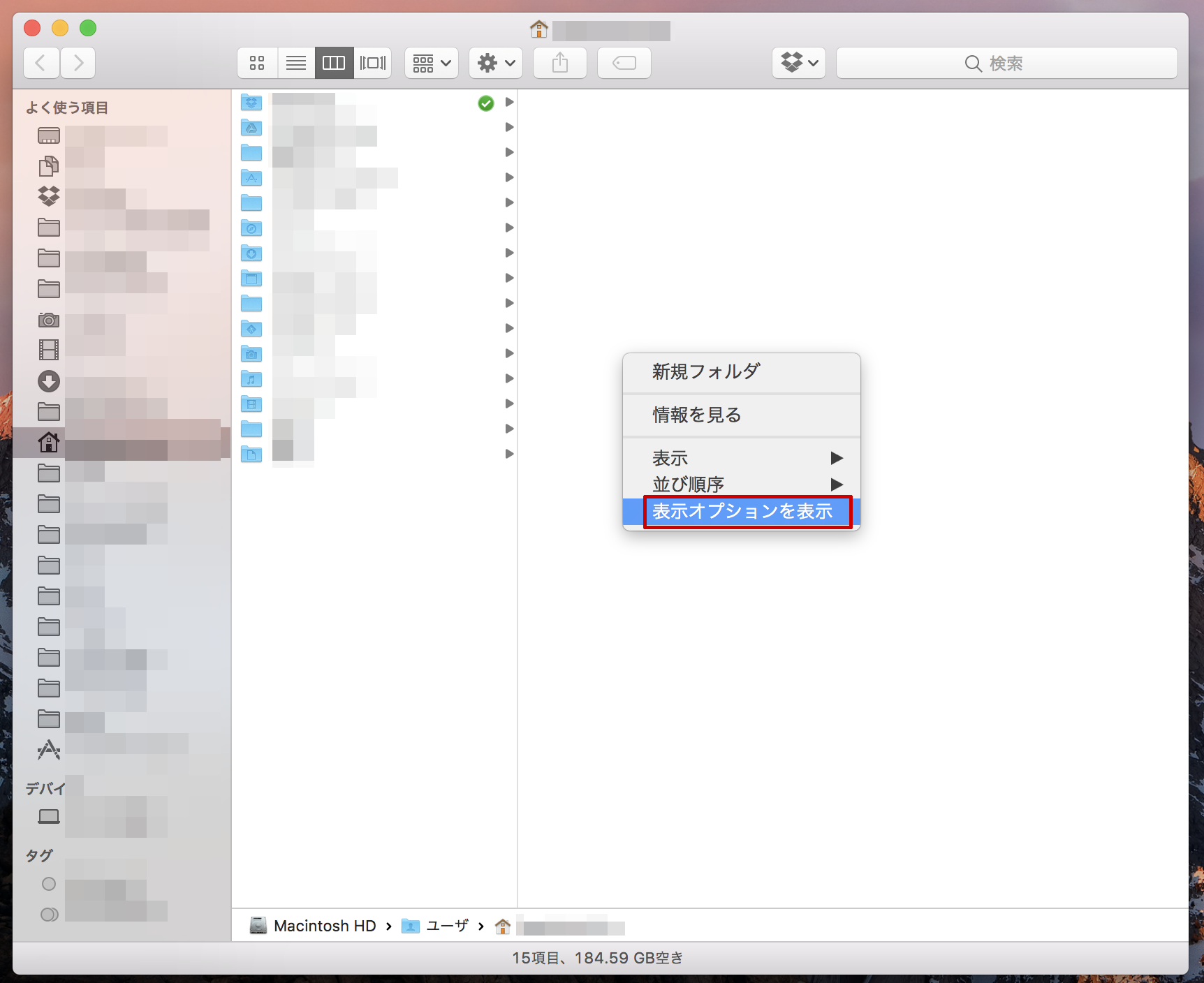 起業家ブログ
起業家ブログ

コメント